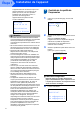Guide d’installation rapide MFC-820CW Pour utiliser l’appareil, vous devez configurer le matériel et installer le logiciel. Lisez attentivement ce Guide d’installation rapide pour connaître la procédure de configuration et d’installation.
1 Utiliser l’appareil en toute sécurité Avertissement Les avertissements ont pour but de vous indiquer ce qu’il faut faire pour éviter de vous blesser. Remarque Les remarques vous indiquent comment réagir face à une situation qui se présente ou vous donnent des conseils sur la façon dont l’opération en cours se déroule avec d’autres fonctions. Attention Les avertissements “Attention” signalent les procédures à suivre ou à éviter pour ne pas endommager l’appareil ou d’autres objets.
Table des matières Pour commencer Contenu de l’emballage ............................................................................................................................... 2 Panneau de commande ............................................................................................................................... 3 Étape 1 – Installation de l’appareil Dépose des protections ..................................................................................................................
Pour commencer 1 1 Contenu de l’emballage Le contenu de l’emballage peut différer d’un pays à l’autre. Conservez tous les matériaux d’emballage et le carton pour le cas où vous devriez transporter l’appareil. CD-ROM Guide d’installation rapide Pour Windows® Pour Macintosh® Guide de l’utilisateur Cordon d’alimentation Cordon de ligne téléphonique Noir (LC900 BK) Magenta (LC900M) Jaune (LC900Y) Cyan (LC900C) Cartouches d’encre Le câble d’interface n’est pas un accessoire standard.
Pour commencer 2 Panneau de commande 1 Pavé numérique 6 Touches de démarrage 2 Touches fax et téléphone 7 Touche d’arrêt/sortie 3 Touche de gestion de l’encre 8 Touche Veille 4 Touches de mode 9 Écran à cristaux liquides (LCD) 5 Touches de navigation Pour plus de détails sur le panneau de commande, consultez la section Vue d’ensemble du panneau de commande au chapitre 1 du Guide de l’utilisateur.
Étape 1 Installation de l’appareil 1 1 1 Dépose des protections 2 Retirez la bande de protection, puis, en partant du côté gauche, enlevez avec précaution la feuille de protection de la vitre du scanner. 1 Chargement du papier Vous pouvez charger jusqu’à 100 feuilles de papier de 80 g/m 2. Pour plus de détails, consultez la section À propos du papier au chapitre 2 du Guide de l’utilisateur. Sortez complètement le bac à papier de l’appareil et enlevez le bac de sortie papier (1).
Installation de l’appareil 4 Ventilez bien les feuilles pour éviter les bourrages et les mauvaises alimentations. 3 1 5 Installation du cordon de ligne téléphonique et du cordon d’alimentation Raccordez le cordon d’alimentation. Placez le papier dans le bac à papier sans forcer, face imprimée vers le bas et haut de la page en premier. Vérifiez que le papier est bien à plat dans le bac et ne dépasse pas le repère de papier maximum (1). 1 2 Raccordez le cordon de ligne téléphonique.
Étape 1 Installation de l’appareil Remarque Si vous partagez une ligne téléphonique avec un téléphone externe, effectuez le raccordement comme représenté ci-dessous. 4 Installation des cartouches d’encre Avertissement 1 1 2 L’écran LCD affiche : Sans cartouche Noir Jaune Cyan Magenta 1 Poste téléphonique 2 Téléphone externe Remarque Si vous partagez une ligne téléphonique avec un répondeur externe, effectuez le raccordement comme représenté ci-dessous.
Installation de l’appareil 4 5 Enlevez la cartouche d’encre. 6 Appuyez fermement sur la cartouche d’encre jusqu’à ce que le crochet s’enclenche. Vérifiez que la couleur de l’emplacement (1) correspond à la couleur de la cartouche (2), comme indiqué sur le schéma ci-dessous. Enlevez avec précaution le capuchon de protection jaune (1). 1 2 1 Mauvaise configuration NE touchez PAS la zone indiquée sur l’illustration ci-dessous. OK 7 Soulevez le capot du scanner pour le déverrouiller.
Étape 1 Installation de l’appareil L’appareil nettoie le circuit d’encre pour une première utilisation. Ce processus ne se produit qu’une fois, lors de la première installation des cartouches d’encre. Le processus de nettoyage dure approximativement quatre minutes. L’écran LCD affiche : 5 1 Nettoyage i i i i i Contrôle de la qualité de l’impression À la fin du cycle de nettoyage, l’écran LCD indique : Placer papier & App.
Installation de l’appareil 5 Effectuez l’une des actions suivantes : Si toutes les lignes sont nettes et visibles, appuyez sur 1 (Oui) sur le pavé numérique pour terminer le contrôle de qualité. Si vous remarquez qu’il manque de courtes lignes, appuyez sur 2 (Non) sur le pavé numérique et passez à l’étape 6. Correct 6 Incorrect L’écran LCD affiche un message vous invitant à indiquer si la qualité d’impression est satisfaisante pour le noir et la couleur.
Étape 1 7 Installation de l’appareil Configuration de votre ID station Vous devez mémoriser le nom et le numéro de fax qui doivent être imprimés sur toutes les pages des fax que vous envoyez. 1 2 Appuyez sur Menu. 3 4 3 Appuyez sur a ou b pour choisir ID station. Appuyez sur OK. 4 Entrez votre numéro de fax (jusqu’à 20 chiffres) sur le pavé numérique, puis appuyez sur OK. 5 Entrez votre nom (jusqu’à 20 caractères) sur le pavé numérique, puis appuyez sur OK.
Installation de l’appareil 9 Configuration du type de ligne téléphonique Si vous branchez l’appareil sur une ligne RNIS ou dotée d’un autocommutateur privé pour envoyer ou recevoir des fax, vous devez également changer le type de ligne téléphonique en conséquence, en procédant comme suit. 1 2 3 4 5 10 Choix d’un mode de réception Quatre modes de réception sont disponibles : Fax, Fax/Tél, Manuel et Tel/Rep.Ext.
CD-ROM MFL-Pro Suite fourni 1 1 CD-ROM MFL-Pro Suite fourni Windows® Installez le logiciel MFL-Pro Suite Vous pouvez installer le logiciel MFL-Pro Suite et les pilotes multifonctions. Installez les applications en option Vous pouvez installer des utilitaires supplémentaires du logiciel MFL-Pro Suite. Documentation Vous pouvez accéder au Guide de l’utilisateur et aux autres documents au format PDF (lecteur compris).
Étape 2 Installation des pilotes et logiciels Suivez les instructions de cette page pour votre système d’exploitation et votre interface. Pour obtenir les pilotes et documents les plus récents ou trouver la meilleure solution à un problème ou à une question, accédez directement au Centre de solutions Brother à partir du pilote ou visitez http://solutions.brother.com. Windows® Si vous utilisez une interface USB (pour Windows® 98/98SE/Me/2000 Professionnel/XP) ..............................................
Étape 2 Installation des pilotes et logiciels Windows® 1 Windows® USB 1 Si vous utilisez une interface USB (pour Windows® 98/98SE/Me/2000 Professionnel/XP) Important Vous devez avoir mis en application les instructions de l’étape 1 Installation de l’appareil à la page 4- 11. Remarque • Veuillez fermer toutes les applications en cours d’utilisation avant d’installer MFL-Pro Suite. • Assurez-vous qu’aucune carte mémoire n’est insérée dans le lecteur correspondant de l’appareil.
Installation des pilotes et logiciels Lorsque la fenêtre Contrat de licence Brother du logiciel MFL-Pro Suite s’affiche, cliquez sur Oui si vous acceptez le contrat de licence du logiciel. Mauvaise configuration • Ne raccordez PAS l’appareil à un port USB de votre clavier ou d’un concentrateur USB non alimenté. Brother vous conseille de brancher l’appareil directement sur votre ordinateur. • Vérifiez que le câble ne bloque pas la fermeture du capot. Dans le cas contraire, une erreur pourrait survenir.
Étape 2 Installation des pilotes et logiciels 16 Cliquez sur Terminer pour redémarrer Windows® USB l’ordinateur (après le redémarrage de l’ordinateur, sous Windows ® 2000 Professionnel/XP, vous devez vous connecter avec des droits d’administrateur). Remarque Après le redémarrage de l’ordinateur, le programme de diagnostique d’installation s’exécute automatiquement. En cas d’échec de l’installation, la fenêtre de résultats de l’installation s’affiche.
Installation des pilotes et logiciels 2 Windows® Si vous utilisez une interface de réseau câblé (pour Windows® 98/98SE/Me/2000 Professionnel/XP) Important 6 Mettez l’appareil sous tension en branchant le cordon d’alimentation. Vous devez avoir mis en application les instructions de l’étape 1 Installation de l’appareil à la page 4 - 11. 4 Débranchez la prise de courant de l’appareil. Windows® Réseau câblé 1 2 3 Soulevez le capot du scanner pour l’ouvrir.
Étape 2 Windows® Réseau câblé 9 Installation des pilotes et logiciels Le menu principal du CD-ROM s’affiche. Cliquez sur Installez le logiciel MFL-Pro Suite. Remarque • Si cette fenêtre ne s’affiche pas, utilisez l’Explorateur Windows® pour exécuter le programme setup.exe à partir du répertoire racine du CD-ROM Brother. • Si vous voyez l’écran suivant, cliquez sur OK pour installer les mises à jour de Windows®. Une fois les mises à jour installées, il est possible que l’ordinateur redémarre.
Installation des pilotes et logiciels Windows® 17 Lorsque l’écran d’enregistrement en ligne Windows® Réseau câblé Brother et ScanSoft s’affiche, effectuez votre sélection et suivez les instructions qui s’affichent à l’écran. 18 Cliquez sur Terminer pour ®redémarrer l’ordinateur (sous Windows 2000 Professionnel/XP, vous devez vous connecter avec des droits d’administrateur). Remarque Après le redémarrage de l’ordinateur, le programme de diagnostique d’installation s’exécute automatiquement.
Étape 2 3 Installation des pilotes et logiciels Si vous utilisez un réseau sans fil (pour Windows® 98/98SE/Me/2000 Professionnel/XP en mode infrastructure) Important Vous devez avoir mis en application les instructions de l’étape 1 Installation de l’appareil à la page 4 - 11.
Installation des pilotes et logiciels 2 Mettez l’appareil sous tension en branchant le cordon d’alimentation. 6 Windows® Utilisez les touches a, b et OK pour choisir une des options ci-dessous : si votre réseau est configuré pour l’authentification et le cryptage, vous devez respecter les paramètres utilisés pour votre réseau. Pas d’authentification ou de cryptage : choisissez Systéme ouvert, appuyez sur OK, puis choisissez Sans comme Type chiffrage? et appuyez sur OK.
Étape 2 Installation des pilotes et logiciels 10 Débranchez puis rebranchez le cordon d’alimentation pour mettre l’appareil hors tension puis de nouveau sous tension. Cela permettra à l’appareil d’acquérir automatiquement l’adresse TCP/IP appropriée au niveau du point d’accès (routeur) si l’option DHCP est activée (elle est normalement activée par défaut sur la plupart des points d’accès et routeurs).
Installation des pilotes et logiciels du logiciel MFL-Pro Suite s’affiche, cliquez sur Oui si vous acceptez le contrat de licence du logiciel. 19 L’installation des pilotes Brother démarre automatiquement. Les écrans d’installation s’affichent les uns après les autres, veuillez patienter. Mauvaise configuration • N’essayez PAS de clore l’un des écrans pendant cette installation.
Étape 2 4 Installation des pilotes et logiciels Macintosh® Si vous utilisez une interface USB Sous Mac OS® X 10.2.4 ou plus récent Important 6 Vous devez avoir mis en application les instructions de l’étape 1 Installation de l’appareil à la page 4 - 11. Sélectionnez Branchement local, puis cliquez sur Suivant. Suivez les instructions à l’écran et redémarrez votre Macintosh®. Remarque Si vous utilisez Mac OS® X 10.2.0 à 10.2.3, effectuez la mise à niveau vers Mac OS® X 10.2.
Installation des pilotes et logiciels 10 Guidez soigneusement le câble USB dans la rainure comme indiqué ci-dessous, en suivant celle-ci autour et vers l’arrière de l’appareil. Macintosh® 15 Double-cliquez sur le dossier Utilitaires. 16 Double-cliquez sur l’icône Configuration Mauvaise configuration d’imprimante. • Ne raccordez PAS l’appareil à un port USB de votre clavier ou d’un concentrateur USB non alimenté. Brother vous conseille de brancher l’appareil directement sur votre ordinateur.
Étape 2 Installation des pilotes et logiciels 19 Sélectionnez MFC-XXXX (XXXX étant le nom de votre modèle), puis cliquez sur Ajouter. 20 Cliquez sur Configuration d’imprimante, puis Macintosh® USB sur Quitter Configuration d’imprimante. Le logiciel MFL-Pro Suite, le pilote d’imprimante Brother, le pilote du scanner et Brother ControlCenter2 ont été installés. L’installation est maintenant terminée.
Installation des pilotes et logiciels Macintosh® Sous Mac OS® 9.1 à 9.2 Important 8 Vous devez avoir mis en application les instructions de l’étape 1 Installation de l’appareil à la page 4 - 11. 2 3 4 Débranchez l’appareil de la prise de courant et de votre ordinateur, si vous avez déjà relié ce dernier à un câble d’interface. 9 Mettez votre Macintosh® sous tension. Insérez le CD-ROM fourni dans le lecteur correspondant.
Étape 2 Installation des pilotes et logiciels 12 Dans le menu Apple®, cliquez sur Sélecteur. 13 Cliquez sur l’icône Brother Ink. Macintosh® USB À droite du Sélecteur, sélectionnez l’appareil que vous souhaitez utiliser pour imprimer. Fermez le Sélecteur. Le pilote d’imprimante et le pilote de scanner Brother ont été installés. Remarque ControlCenter2 n’est pas pris en charge dans Mac OS® 9.x.
Installation des pilotes et logiciels 5 Macintosh® Si vous utilisez une interface de réseau câblé Sous Mac OS® X 10.2.4 ou plus récent Important 6 Vous devez avoir mis en application les instructions de l’étape 1 Installation de l’appareil à la page 4 - 11. Débranchez la prise de courant de l’appareil. 7 2 3 4 5 Après l'affichage de la fenêtre DeviceSelector, connectez le câble d'interface réseau à votre appareil, puis au réseau, comme décrit cidessous. Mettez votre Macintosh® sous tension.
Étape 2 Installation des pilotes et logiciels 10 Guidez soigneusement le câble réseau dans la rainure comme indiqué ci-dessous, en suivant celle-ci autour et vers l’arrière de l’appareil. Connectez ensuite le câble au réseau. Macintosh® 13 Sélectionnez réseau, puis cliquez sur OK. 14 Si vous voulez utiliser la touche Scan de l’appareil Mauvaise configuration Vérifiez que le câble ne bloque pas la fermeture du capot. Dans le cas contraire, une erreur pourrait survenir.
Installation des pilotes et logiciels Macintosh® 18 Double-cliquez sur le dossier Utilitaires. 22 Sélectionnez Brother MFC-XXXX (où XXXX 19 Double-cliquez sur l’icône Configuration 23 Cliquez sur Configuration d’imprimante, puis d’imprimante. représente le nom de votre modèle), puis cliquez sur Ajouter. sur Quitter Configuration d’imprimante. Remarque 20 Cliquez sur Ajouter. Le logiciel MFL-Pro Suite, le pilote d’imprimante, le pilote du scanner et ControlCenter2 ont été installés.
Étape 2 Installation des pilotes et logiciels Macintosh® Sous Mac OS® 9.1 à 9.2 Important 8 Vous devez avoir mis en application les instructions de l’étape 1 Installation de l’appareil à la page 4 - 11. 1 2 3 Macintosh® Réseau câblé 4 Branchez le câble réseau dans la prise réseau repérée par le symbole . Vous trouverez la prise réseau au-dessus et à gauche des emplacements des cartouches d’encre comme indiqué ci-dessous. Débranchez la prise de courant de l’appareil.
Installation des pilotes et logiciels Si vous avez préalablement configuré l’appareil pour une connexion sans fil au réseau et que vous configurez à présent une connexion câblée au réseau, vérifiez que le paramètre Interface rés. de l’appareil est réglé sur LAN câblé. L’interface réseau sans fil sera inactive avec ce réglage. Sur votre appareil, appuyez sur Menu. Appuyez sur a ou b pour choisir Réseau, puis appuyez sur OK. Appuyez sur a ou b pour choisir Interface rés. et appuyez sur OK.
Étape 2 6 Installation des pilotes et logiciels Macintosh® Si vous utilisez un réseau sans fil Sous Mac OS® X 10.2.4 ou plus récent en mode infrastructure Important Vous devez avoir mis en application les instructions de l’étape 1 Installation de l’appareil à la page 4 - 11.
Installation des pilotes et logiciels 2 Mettez l’appareil sous tension en branchant le cordon d’alimentation. 6 Macintosh® Utilisez les touches a, b et OK pour choisir une des options ci-dessous : si votre réseau est configuré pour l’authentification et le cryptage, vous devez respecter les paramètres utilisés pour votre réseau. Pas d’authentification ou de cryptage : choisissez Systéme ouvert, appuyez sur OK, puis choisissez Sans comme Type chiffrage? et appuyez sur OK.
Étape 2 Installation des pilotes et logiciels 10 Débranchez puis rebranchez le cordon d’alimentation pour mettre l’appareil hors tension puis de nouveau sous tension. Cela permettra à l’appareil d’acquérir automatiquement l’adresse TCP/IP appropriée au niveau du point d’accès (routeur) si l’option DHCP est activée (elle est normalement activée par défaut sur la plupart des points d’accès et routeurs).
Installation des pilotes et logiciels 19 Si vous voulez utiliser la touche Scan de l’appareil pour numériser sur le réseau, vous devez cocher l’option Enregistrez votre ordinateur avec les fonctions “Scan Vers”sur la machine. Vous devez aussi entrer un nom pour votre Macintosh ® dans le champ Nom d’affichage. Le nom que vous entrez s’affiche sur l’écran LCD de l’appareil lorsque vous appuyez sur la touche Scan et que vous choisissez une option de numérisation.
Étape 2 Installation des pilotes et logiciels 27 Sélectionnez Brother MFC-XXXX (où XXXX représente le nom de votre modèle), puis cliquez sur Ajouter. Consultez le chapitre 6 du Guide utilisateur Réseau sur le CD-ROM. 28 Cliquez sur Configuration d’imprimante, puis sur Quitter Configuration d’imprimante. Macintosh® 29 Pour installer Presto!® PageManager®, cliquez sur l’icône Presto! PageManager et suivez les instructions à l’écran.
Pour les utilisateurs réseau Cette section explique comment configurer les paramètres réseau à l’aide de l’utilitaire BRAdmin Professional ou comment régler les paramètres réseau de l’appareil pour utiliser un réseau sans fil ou un réseau câblé.
Pour les utilisateurs réseau 3 Comment régler les paramètres réseau de l’appareil pour utiliser un réseau sans fil ou un réseau câblé Pour connecter votre appareil Brother à un réseau sans fil ou à un réseau câblé, vous devez configurer l’appareil à partir de son panneau de commande pour le type de réseau que vous utilisez. Pour un réseau sans fil Sur votre appareil, appuyez sur Menu. Appuyez sur a ou b pour choisir Réseau, puis appuyez sur OK. Appuyez sur a ou b pour choisir Interface rés.
Consommables 1 1 Remplacement des consommables Lorsqu’il est temps de remplacer des cartouches d’encre, un message d’erreur s’affiche sur l’écran LCD. Pour plus de détails sur les cartouches d’encre de votre imprimante, consultez le site http://solutions.brother.com ou contactez votre revendeur Brother local.
Marques commerciales Le logo Brother est une marque déposée de Brother Industries, Ltd. Brother est une marque déposée de Brother Industries, Ltd. Multi-Function Link est une marque déposée de Brother International Corporation. Windows et Microsoft sont des marques déposées de Microsoft aux États-Unis et dans d’autres pays. Macintosh et True Type sont des marques déposées d’Apple Computer, Inc. PaperPort et OmniPage sont des marques déposées de ScanSoft, Inc.
FRE